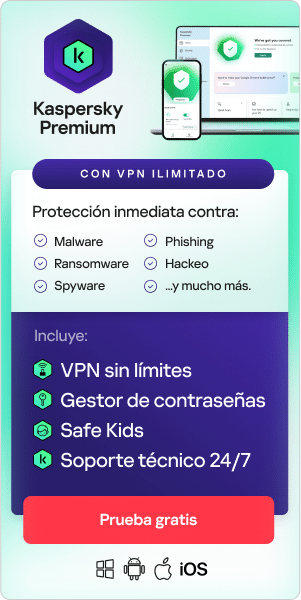El diagnóstico de los problemas de conexión a Internet parece un trabajo para un detective profesional. Hay muchas causas posibles, desde problemas con su dispositivo hasta fallas del enrutador o el ISP (proveedor de Internet). La resolución de problemas puede ayudarlo a identificar al responsable y solucionar el problema mediante algunos pasos sencillos.
En esta guía, analizamos cómo puede afrontar algunos de los problemas más comunes con redes Wi-Fi domésticas que las personas buscan, incluidos los siguientes:
- No hay Internet
- No me puedo conectar a esta red
- Estoy conectado a una red Wi-Fi, pero no tengo Internet
- Wi-Fi conectado, pero sin Internet
- No me puedo conectar a una red Wi-Fi
- El teléfono no se puede conectar a una red Wi-Fi
- Resolución de problemas de redes
- La red Wi-Fi no aparece
- El cable Ethernet no funciona
¿Debo reiniciar mi dispositivo?
Si su dispositivo no puede conectarse a una red Wi-Fi, el primer paso, y el más sencillo, es reiniciar su dispositivo. Esto no necesariamente resolverá el problema, pero le brinda al sistema operativo una posibilidad de volver a intentarlo si se bloqueó, no reconoce la red o no responde.
¿Hay un corte de Internet en mi área?
Es posible que no sea el único que no tiene Internet. Intente una búsqueda rápida en Google o redes sociales para ver si hay otra persona en su área que informa cortes de Internet o problemas de conectividad de su proveedor. El sitio web Down Detector le ayuda a descubrir si hay sitios web específicos o servicios de Internet que no funcionan. También puede contactar a su proveedor de Internet (ISP) para investigar el asunto.
Si Internet no funciona en su área pero necesita conectarte, puede usar su teléfono como punto de acceso móvil para acceder a Wi-Fi. También puede buscar un punto de acceso público y conectarte a este. Tenga en cuenta los consejos de seguridad para las redes Wi-Fi públicas.
¿Debo probar mi Wi-Fi en diferentes dispositivos?
Si el problema de conectividad es en su equipo portátil, compruebe si puede acceder a Internet con la misma red Wi-Fi desde su teléfono o tableta. Si se conecta en un dispositivo, pero no en otro, confirma que la conexión a Internet está funcionando y que es el dispositivo desconectado el que tiene el problema.
Sin embargo, si su red Wi-Fi no funciona en ningún dispositivo, probablemente sea el enrutador, el módem o su ISP el que causa problemas. También podría ser un cable Ethernet defectuoso, que conecta el módem al enrutador.
¿El problema lo tiene el enrutador o el módem?
Pruebe reiniciar el enrutador y módem. Si el enrutador y el módem son independientes, reinicie ambos:
- Apáguelos
- Espere 30 segundos
- Encienda el módem y, un minuto después, encienda el enrutador
- Espere unos minutos y compruebe si funciona.
Esto resuelve muchos problemas básicos y solo toma algunos minutos. Si lo anterior no funciona, debe asegurarse de que el enrutador y el módem funcionen correctamente.
Primero, revise las luces ubicadas en la parte frontal del módem y del enrutador para determinar si los dispositivos están recibiendo señal. Al menos uno de estos dispositivos debería tener una luz con el nombre “Internet”, la cual debe estar prendida con el color habitual y permanecer fija o intermitente, según el modelo. Si parece que la luz sigue un patrón, consulte la documentación del enrutador para determinar si la secuencia indica algo en particular.
Si tiene problemas para establecer la conexión Wi-Fi, asegúrese de que el enrutador tenga acceso a Internet conectando directamente el cable LAN al equipo. Si cree que el módem no está funcionando, conéctelo al equipo con el cable que normalmente utiliza con el enrutador. En ambos casos, el equipo debería conectarse a Internet. Si el módem no tiene conexión a Internet, el siguiente paso es comunicarse con su proveedor de Internet.
Si el módem tiene conexión pero el enrutador no, es posible que deba actualizar el firmware del enrutador o cambiar la configuración. Estos procesos varían según cada enrutador, por lo que debe consultar su documentación para obtener la información correcta.

¿Debo contactar a mi ISP?
Hay distintas formas de revisar si su proveedor de Internet, o ISP, está sufriendo una interrupción del servicio, lo cual puede ser la razón del problema de conexión que presentan el enrutador y el módem. Si puede conectarse a Internet utilizando otro medio (p. ej., mediante los datos móviles de su teléfono), busque notificaciones en el sitio web del proveedor de Internet. También puede ser una buena idea llamar por teléfono e informar acerca de la interrupción, en caso de que la empresa no esté al tanto del problema. El equipo de soporte técnico de su ISP podría ayudarlo a resolver el problema sin importar si lo generó un corte.
A veces, puede haber un problema de comunicación entre el módem y el enrutador y la red de su ISP, en especial si adquirió el equipo por su cuenta en lugar de alquilárselo a la empresa de Internet. Hablar con su ISP podría ayudarlo a abordar el problema. Si hay una falla que impide que el módem se comunique adecuadamente con la red, el ISP puede reiniciar el sistema y forzar a la red a que reconozca el módem que tiene.
Mi enrutador y módem funcionan, ¿y ahora qué?
Es difícil diagnosticar la causa del problema cuando un dispositivo no logra conectarse a un enrutador que funciona correctamente. Las herramientas que usa para conectarse a Internet son, en realidad, capas de una compleja pila de dispositivos, controladores y aplicaciones que interactúan para brindarle una experiencia sin interrupciones. Para repetir: el primer paso más fácil es reiniciar su dispositivo. Si está conectado a una red pública, abra un navegador para asegurarse de que la red no requiere autenticación para el acceso a Internet.
Muchos dispositivos cuentan con una aplicación incorporada de solución de problemas de red. Si no logra resolver el problema de conexión, vale la pena probarla. Estas aplicaciones de solución de problemas son útiles para detectar conflictos de direcciones IP y problemas con los servidores DNS.
Si eso no funciona, pruebe deshabilitar y volver a habilitar el adaptador que usa para conectarse a Internet. En el caso de la Internet inalámbrica, es una tarjeta Wi-Fi u 802.11. Si se conecta a través de un cable, es posible que deba deshabilitar y volver a habilitar el adaptador de LAN o Ethernet. También puede probar borrar una red que tenga configurada para que se conecte automáticamente y volver a establecer su conexión. Esto puede ayudar a solucionar problemas de inconsistencia con la contraseña de red y conflictos de dirección IP.
¿El cable Ethernet no funciona?
Si tiene un cable Ethernet de repuesto, intercámbielo con el que está enchufado actualmente en el módem y el enrutador, y compruebe si esto cambió la situación. Los cables no duran para siempre y pueden tener daños ocasionados por mascotas o pestes, así que el problema podría deberse a que su cable Ethernet actual está desgastado y debe reemplazarlo.
¿Otra persona está usando mi red Wi-Fi?
Es posible que todo funcione correctamente, pero un programa de tu PC, o de otra persona que está en el hogar, esté usando todo el ancho de banda. Si una aplicación particular usa mucho ancho de banda (por ejemplo, por la descarga de un archivo pesado), es posible que solo deba esperar que ese proceso finalice o cancelarlo para que su conexión a Internet funcione con normalidad otra vez. Si no observa responsables obvios, compruebe si alguna persona del hogar está descargando un archivo pesado en su máquina. Incuso puede tener un vecino que roba su Wi-Fi.
Para descubrir quién está en su red, inicie sesión en la interfaz del enrutador (use su teléfono celular si no puede conectarse a Wi-Fi en el equipo) y busque la lista que contiene una etiqueta con términos como “clientes DHCP”, “dispositivos conectados” o “dispositivos adjuntos”. Por lo general, se incluye el nombre de los dispositivos que usan la red en la lista (por ejemplo: “iPhone de John”, “MacBook de Jill” o “Equipo 2”).
Muchos enrutadores le permiten eliminar dispositivos de su red Wi-Fi, de modo que puede expulsar usuarios si no los conoce o si están causando problemas. También puede cambiar la contraseña de la red Wi-Fi para que no puedan volver a conectarse.
¿Es el DNS el responsable?
El Sistema de nombres de dominio (DNS) es el directorio de Internet. Las personas acceden a información en línea a través de nombres de dominio, como washingtonpost.com o espn.com. Los navegadores web interactúan a través de direcciones IP (protocolo de Internet). DNS traduce los nombres de dominio en direcciones IP para que los navegadores puedan cargar recursos de Internet. Cada dispositivo conectado a Internet tiene una dirección IP única que otras máquinas usan para encontrar el dispositivo.
Es posible que la conexión a Internet funcione correctamente, pero el servidor DNS no esté bien configurado. Un servidor DNS es una especie de directorio que permite transformar las URL que escribe o en las que hace clic en una dirección IP que su dispositivo puede procesar. Si puede acceder al buscador de Google mediante su dirección IP, pero no a través de la dirección "www.google.com", entonces debe cambiar la configuración del servidor DNS. La dirección IP de Google varía según su región. Una dirección común que puede probar es http://74.125.224.72/.
La utilidad de configuración DNS varía según el dispositivo; sin embargo, puede que le parezca más sencillo tan solo cambiar el servidor DNS que usa. Hay algunos que están disponibles de forma gratuita para los usuarios de Internet, como el servidor DNS de Google y OpenDNS.
¿Son los controladores los responsables?
A esta altura, si su conexión a Internet aún no funciona, es posible que deba actualizar los controladores del dispositivo. A veces, un controlador de red obsoleto, desactualizado o dañado puede provocar un error de “Wi-Fi conectado, pero sin Internet”. Con frecuencia, una marca amarilla pequeña en el nombre de su dispositivo de red o adaptador de red podría indicar un problema.
Para actualizar sus controladores, probablemente necesite otro dispositivo con conexión a Internet para descargar los archivos de controlador nuevo y transferirlos por medio de una unidad USB. Recuerde descargar archivos solo de fuentes confiables, como el sitio web oficial del fabricante del dispositivo. Después de instalar los controladores nuevos, reinicie el dispositivo.
Utilice un antivirus confiable
A veces, su conexión a Internet puede verse afectada por código malicioso presente en su equipo, lo que puede tener afectar la velocidad con la que navega por Internet y el rendimiento general del sistema. Por esto, es importante usar un antivirus integral como Kaspersky Premium, que lo mantiene protegido contra spyware, virus y malware.
Artículos relacionados: